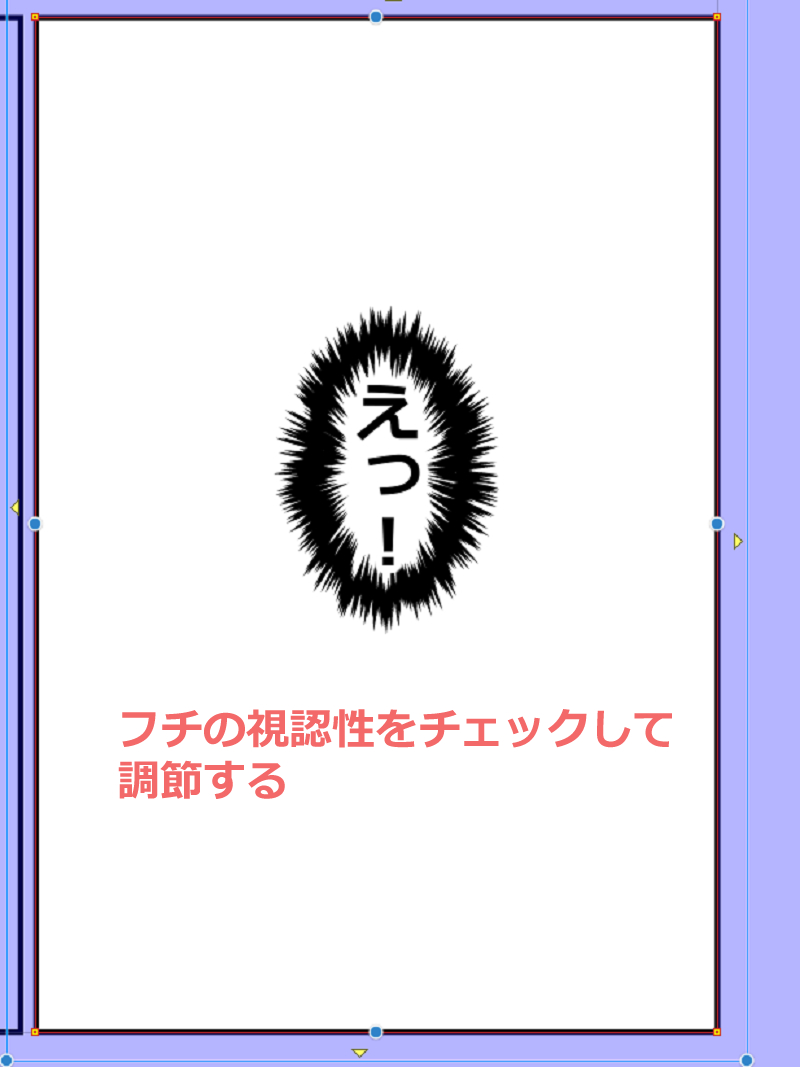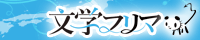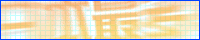フキダシ、ウニフラなど【CLIPSTUDIO】
フキダシも慣れないと迷う事が多いです。
ふと作業が停滞してしまうので、慣れていきましょう。
フキダシは[ツールバー]→[フキダシ]で作成か、素材一覧から使用の二つの方法があります。
素材からドラッグする方法は簡単ですが、単調になりますし、しっぽをつける場合には[フキダシツール]の操作が必要なので、[フキダシツール]の扱いに慣れましょう。
フキダシをツールで作成
フキダシのツールには細かい区分けがされています。
普通に楕円のフキダシを作る場合、四角のフキダシを作る場合、多角形のフキダシを作る場合、これらは楕円フキダシで選べます。
サブツール[フキダシ]で[楕円フキダシ]を選びます。ツールプロパティに[図形]があり、楕円、四角、多角形のアイコンがあります。
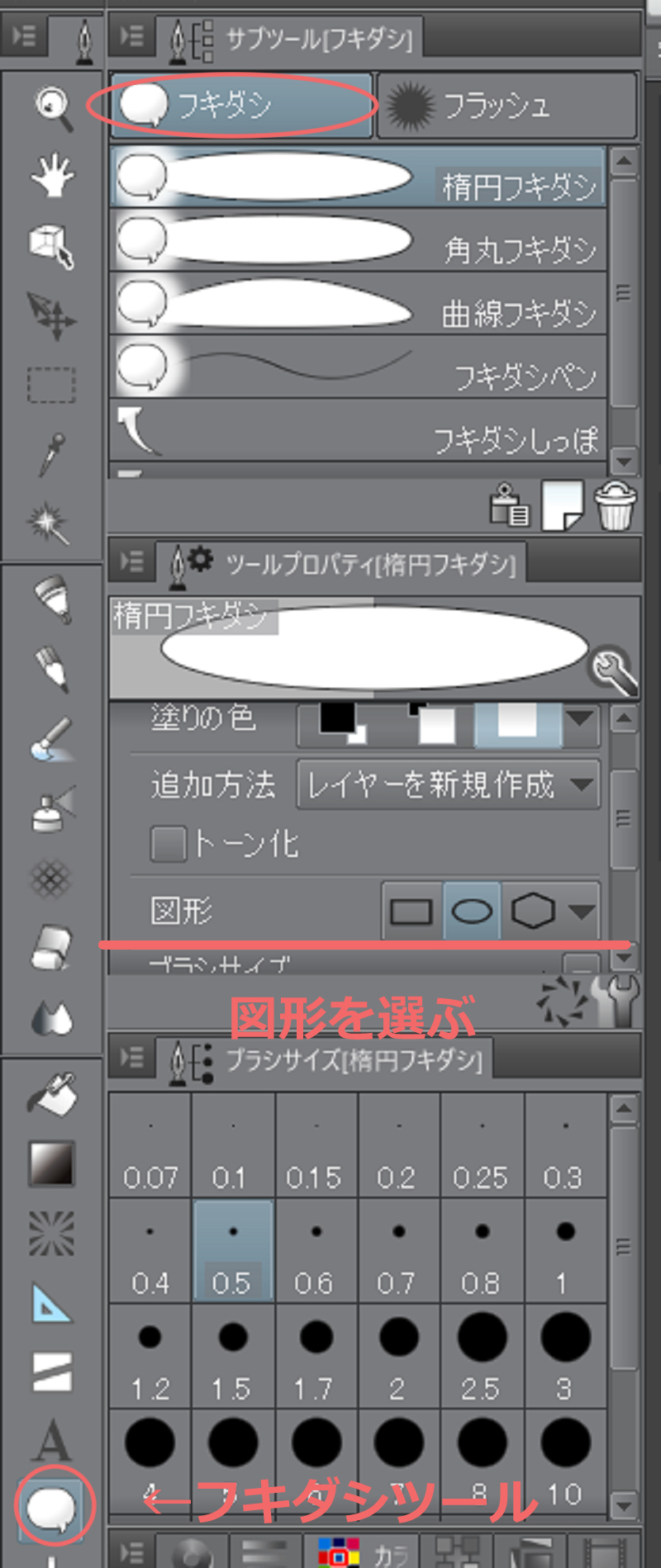
その中で選び、利き腕に合わせてキャンバスで左上から右下、あるいは右上から左下にドラッグして作成します。
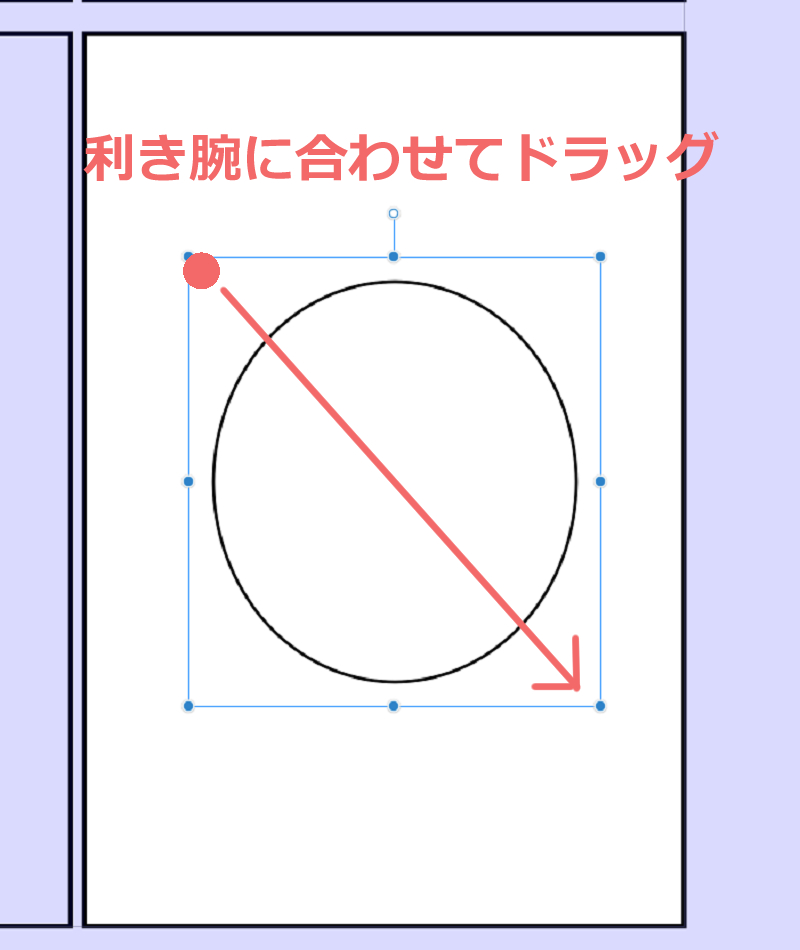
選んだ図形で楕円、四角などに作成されます。
しっぽをつける時はそのフキダシのレイヤーを選んだまま、サブツール[フキダシのしっぽ]で加えますが、だいたいここら辺かなというフキダシの内側から外にひっぱり、曲線にする場合はいったんキャンバスをクリックして、角度を変えて伸ばし、最後はダブルクリックで完了です。
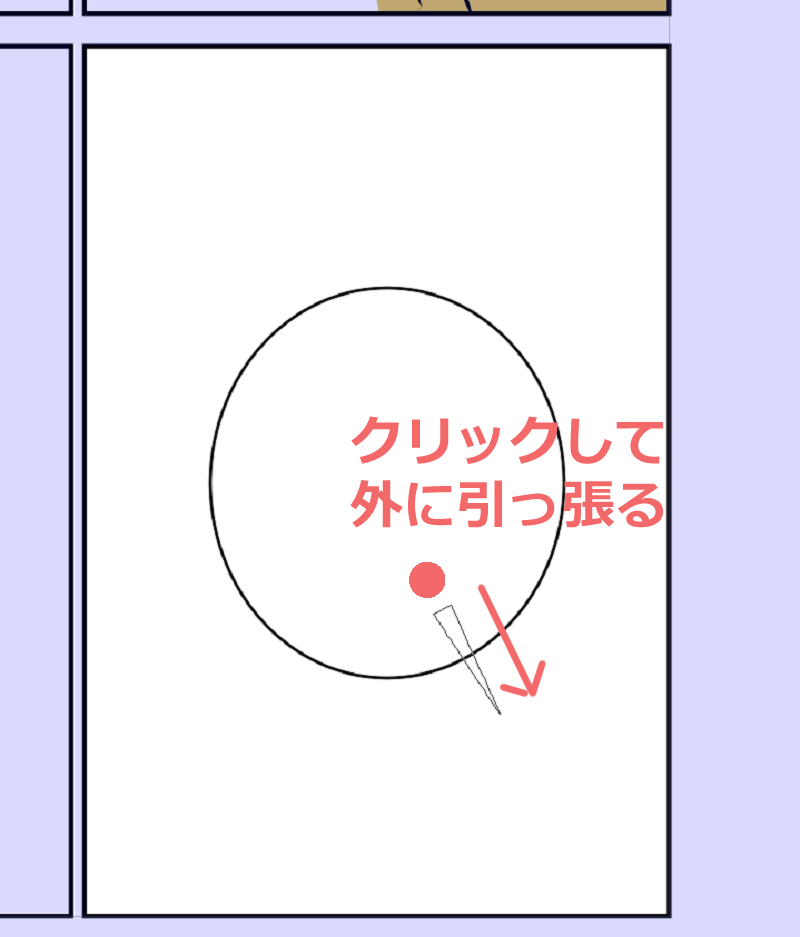
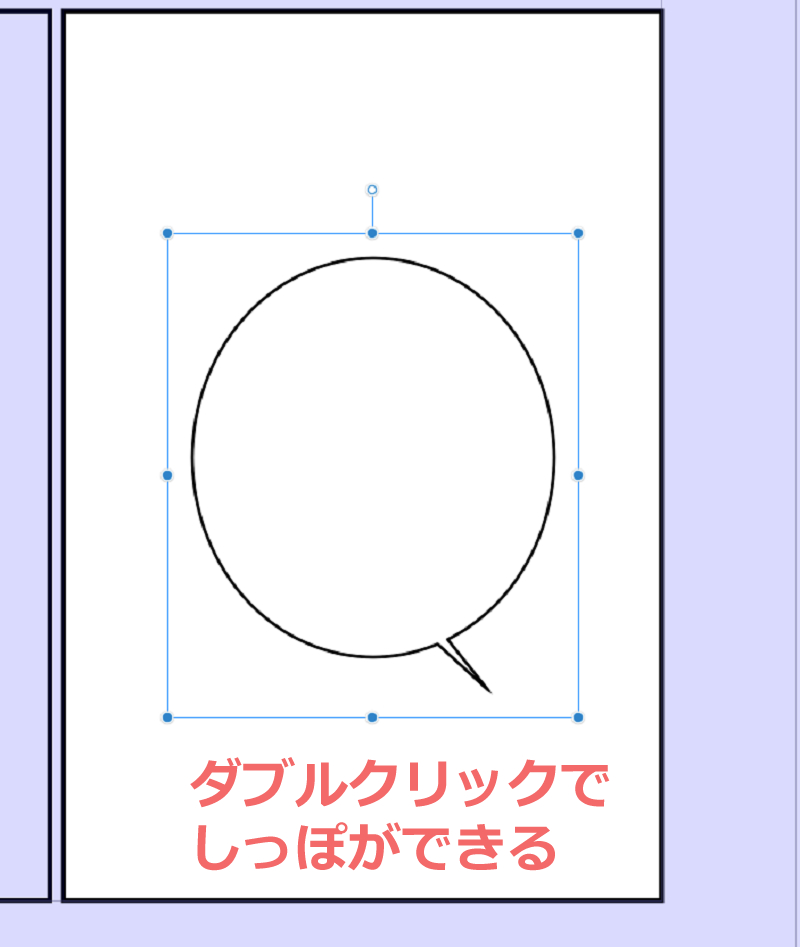
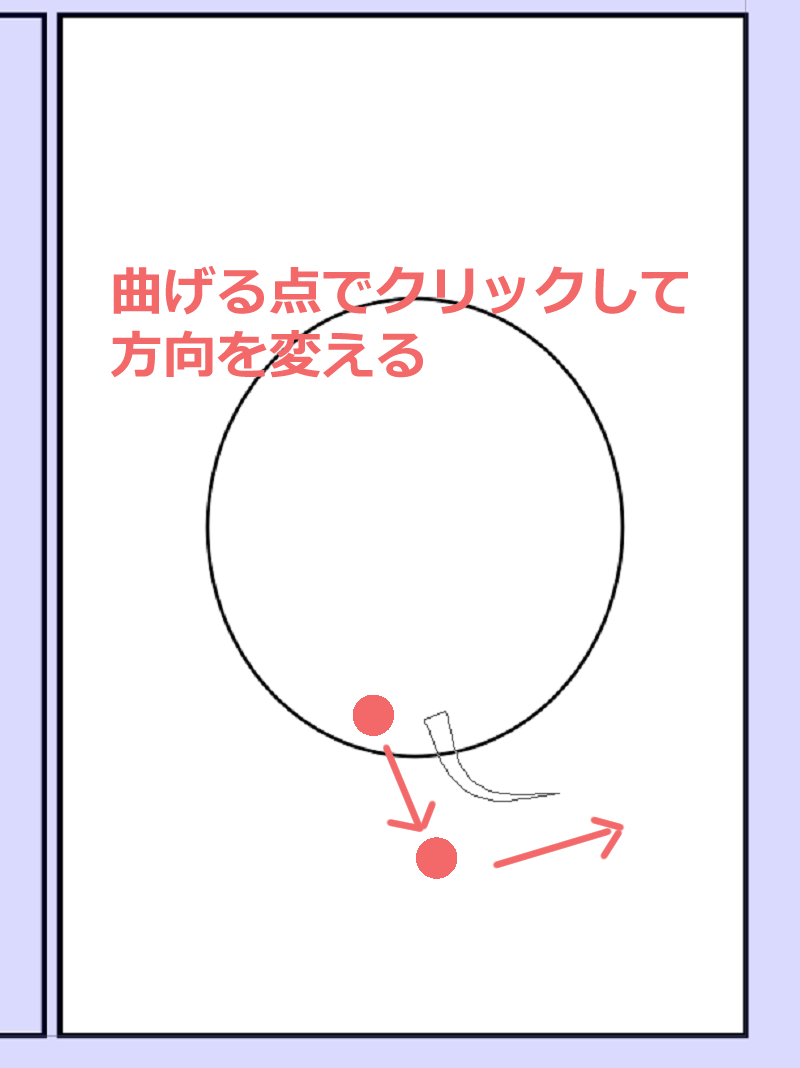
クリック、ダブルクリックのコツがいりますが、練習しましょう。
サブツール[フキダシ]にはアップデートで角丸フキダシもできました。
角丸のフキダシを作る場合は[フキダシ]→[角丸フキダシ]を選び、要領は同じくドラッグして作成します。
しっぽのつけ方は同じです。
曲線フキダシは最初慣れないかもしれませんが、慣れると便利です。
任意の場所をクリックして、イメージする曲線通りにクリックを連続して行い、曲線の、ちょっと困ったというイメージのフキダシを作成します。
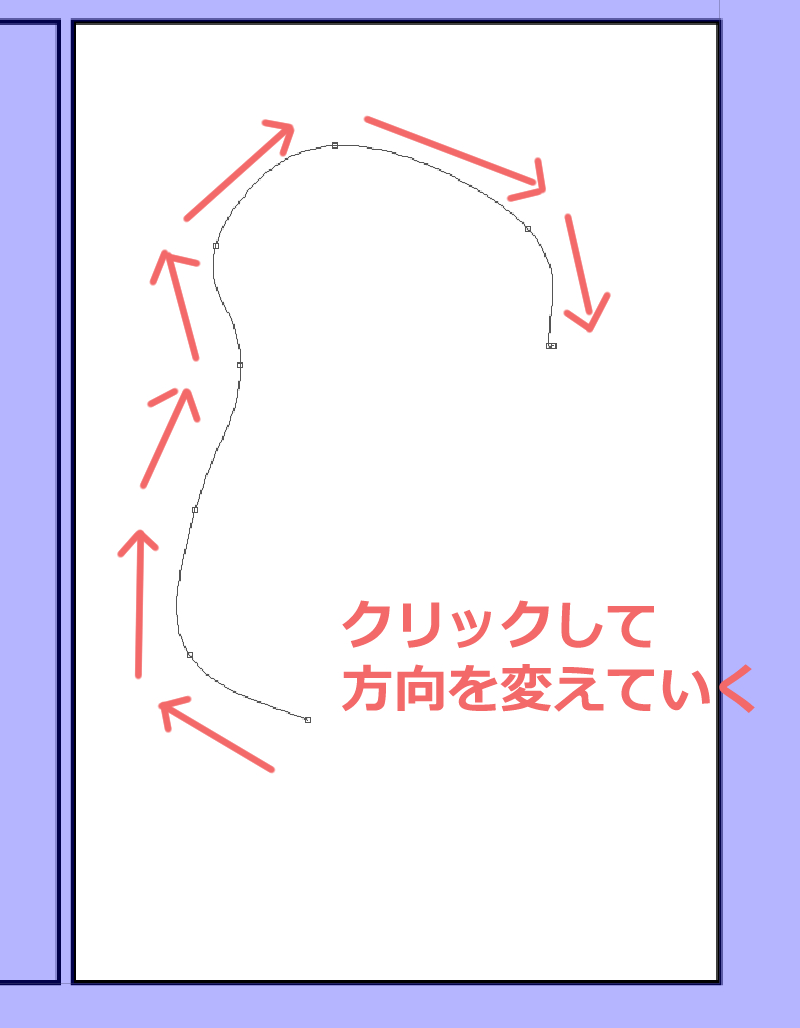

最後は最初のクリックをした近くでダブルクリックすると、最初のクリックした部分までつないでくれます。
細かくクリックするとうまくいきます。
フキダシペンはペンで囲って描くと、閉じた後に内側が塗りになっていて、手間なくフキダシが描けるというものです。
四コマ漫画など、手描きの味を出したい時に効果的です。
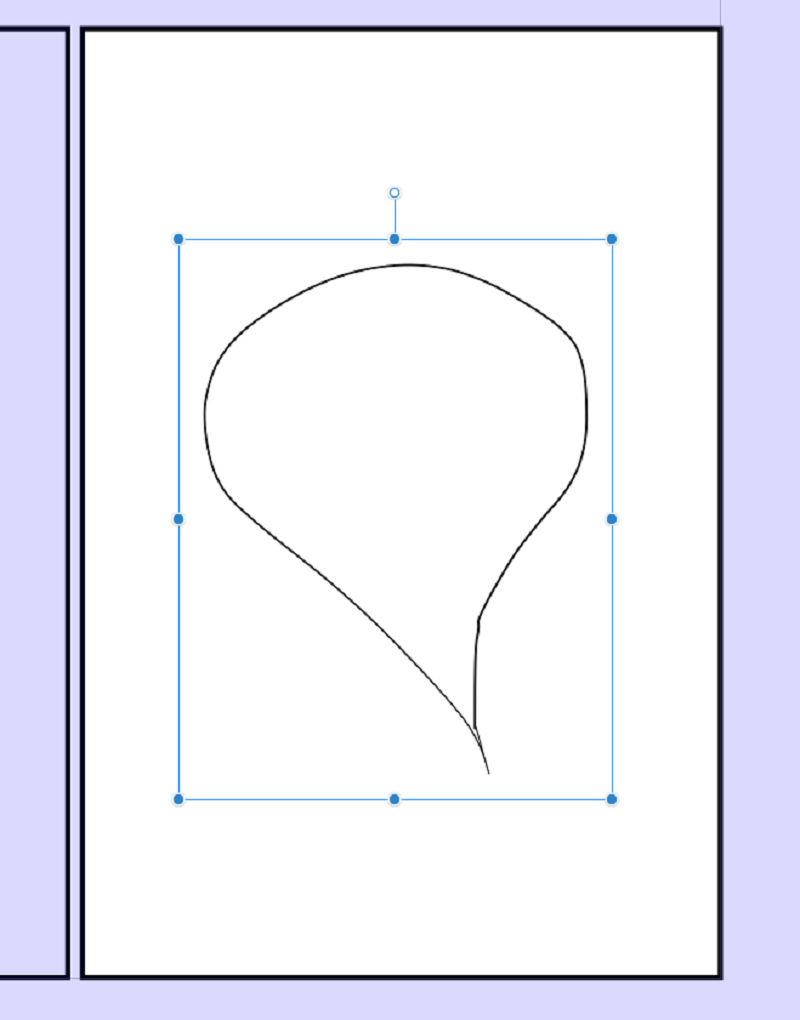
しっぽには普通のしっぽ以外に物思いとかを表す[丸しっぽ]もあります。フキダシへのつけ方は同じです。
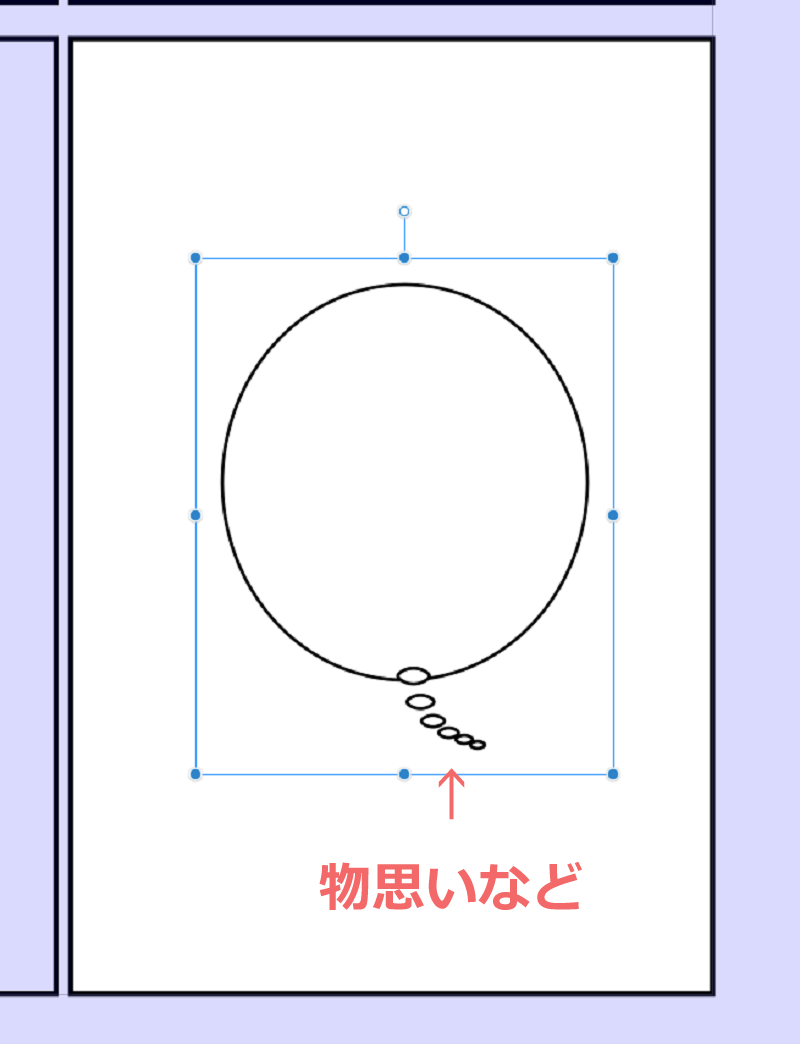
フキダシとテキストを分離する
テキストを入力してフキダシを作成しても、フキダシを作成してテキストを入力してもどちらでもかまいませんが、フキダシはテキストと同じレイヤーにくっついて作成されます。
フキダシとテキストを分離するには[Ctrl]+Xで切り取り、コマ枠など任意の場所で[Ctrl]+Vで貼り付け分離させます。
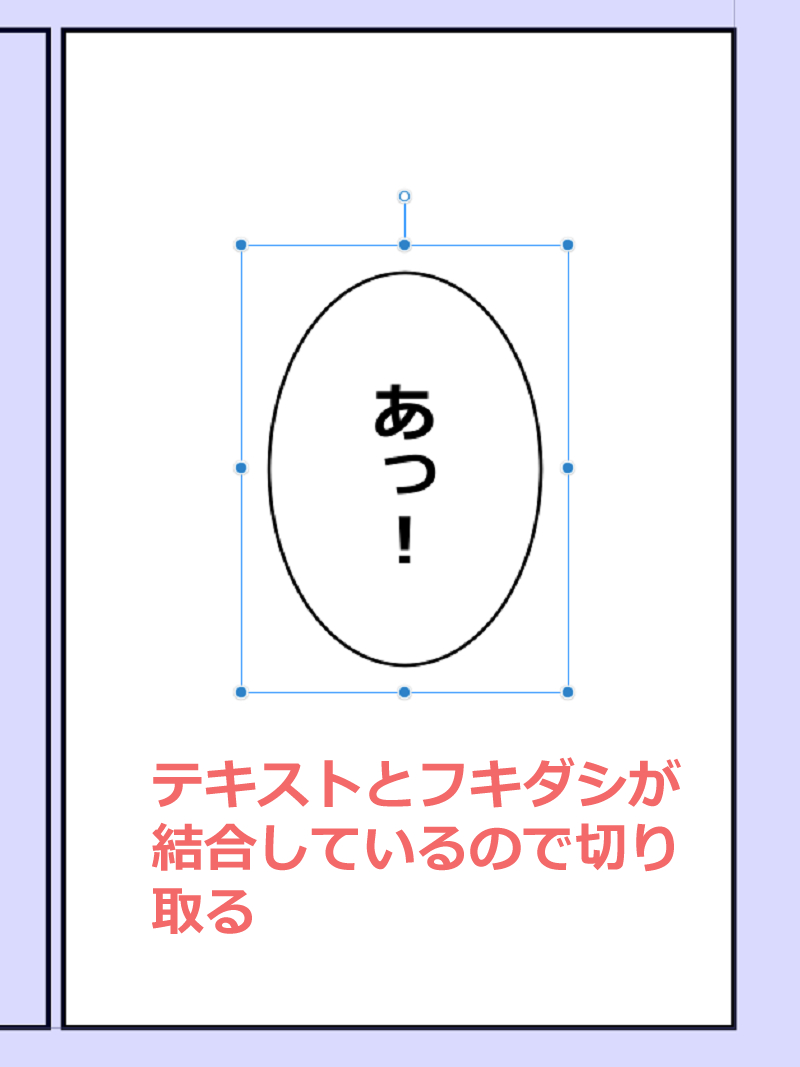
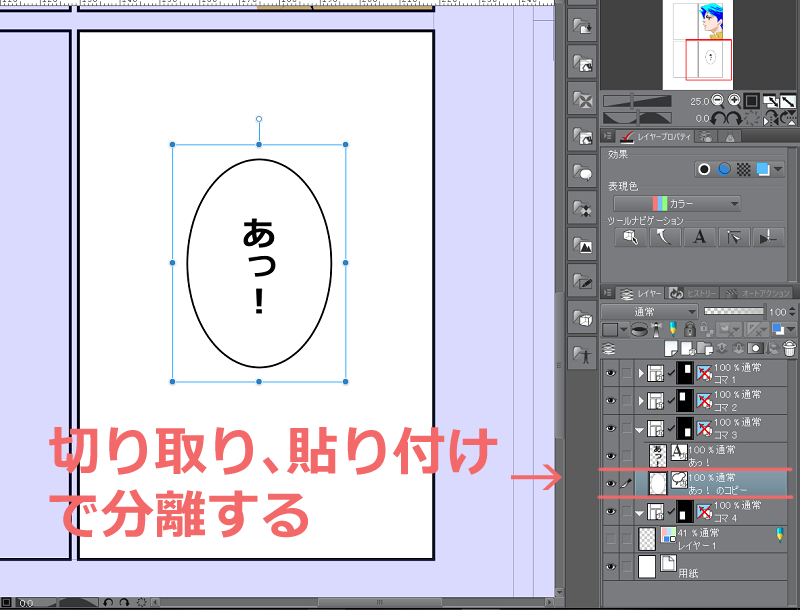
プロパティで[追加方法]を決めておくと、フキダシが[新規レイヤーで作成]されるか、[選択中のレイヤーに追加]で作成されるか選べます。

追加の方法は、フキダシを二つ合体させたい時に使えます。
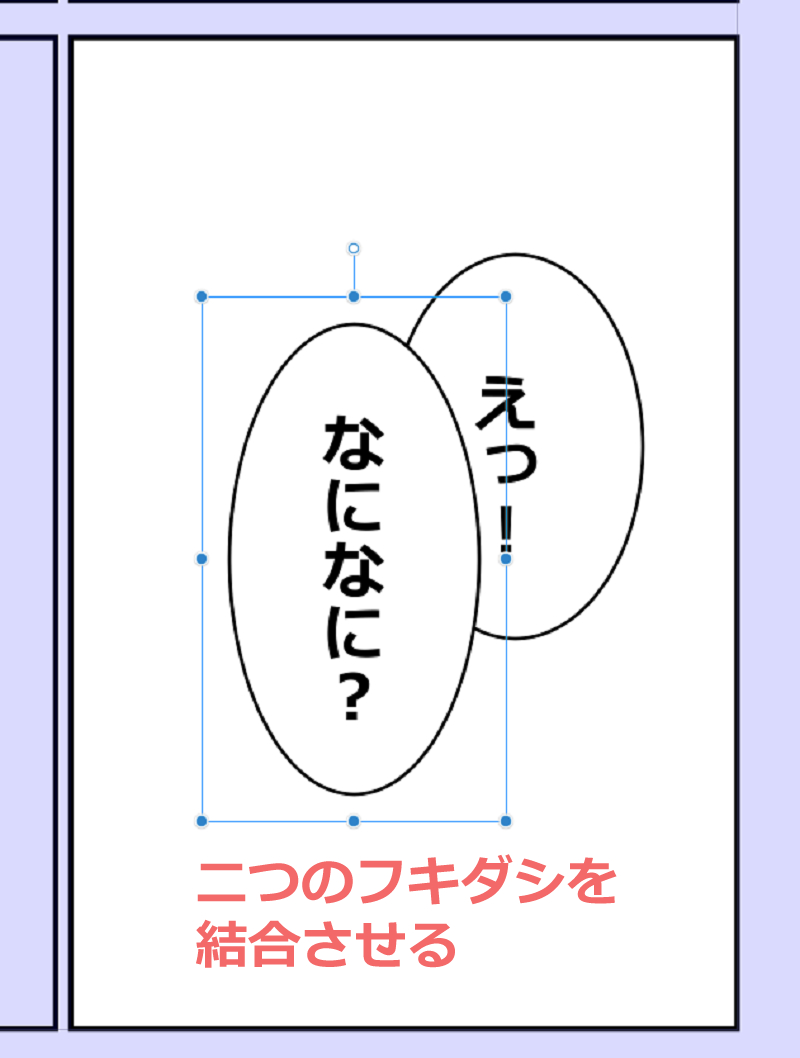
いったんフキダシを貼り付けておいて、さらにフキダシを作成分離して、貼り付ける時に任意のレイヤーを選択して貼り付けると、そのフキダシレイヤーに追加して貼り付けられます。
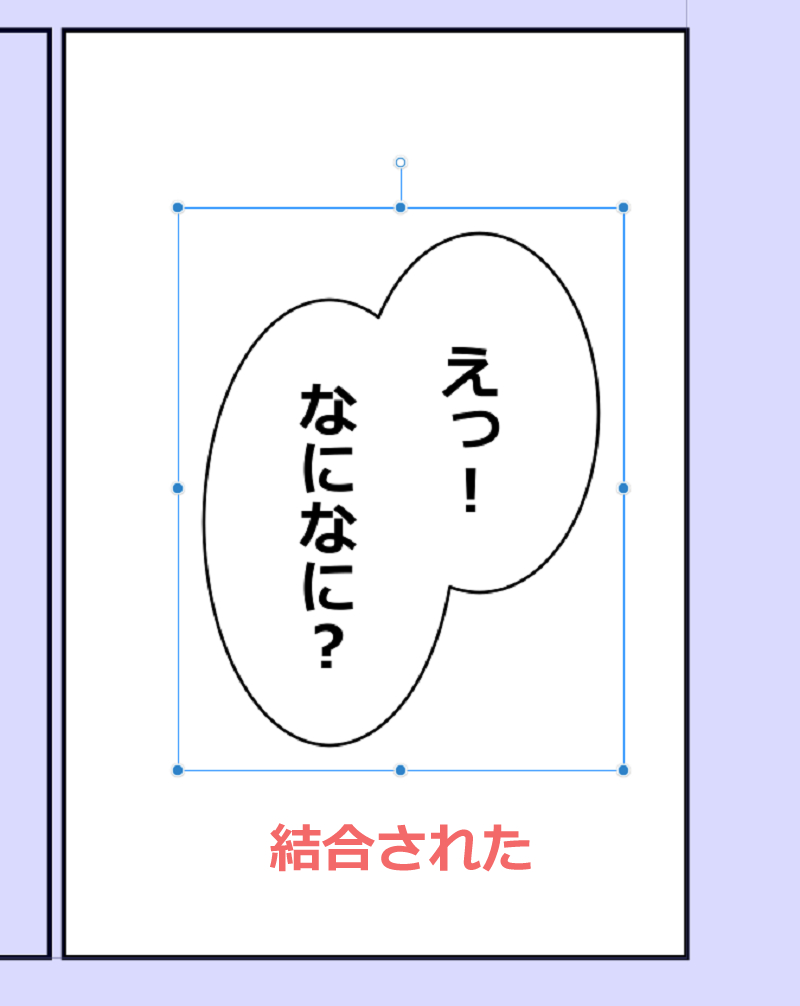
分離したフキダシは
[ツールバー]→[操作]→[オブジェクト]で拡大縮小などできます。
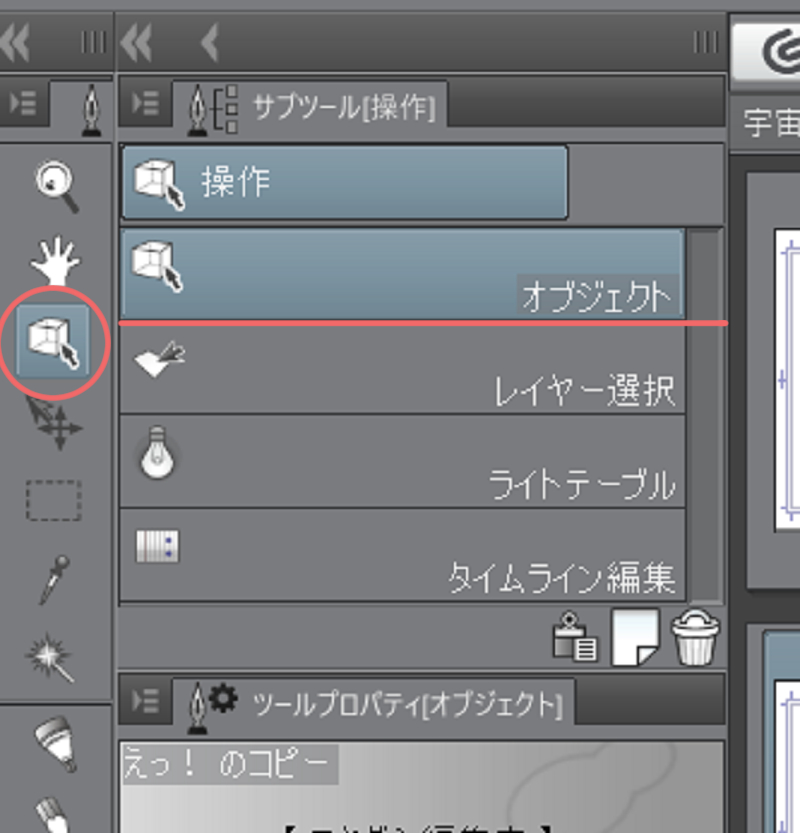
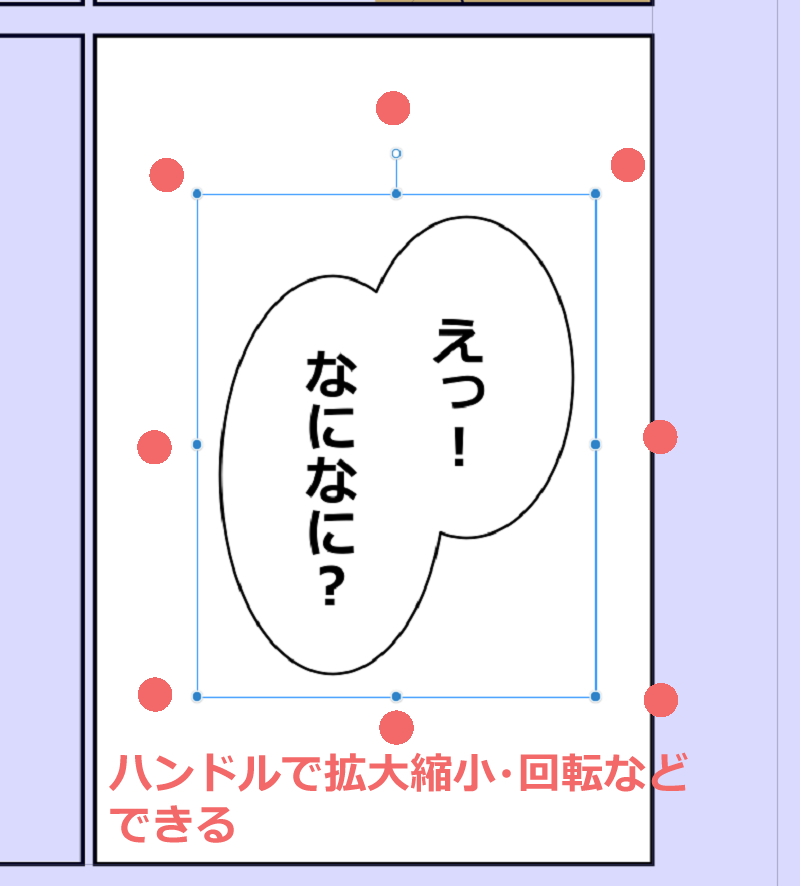
また[ツールバー]→[移動]で位置を移動できます。
フキダシの線幅を変える、色を変える
フキダシは[ツールバー]→[操作]→[オブジェクト]で線幅や線の色、塗りの色を変えられます。
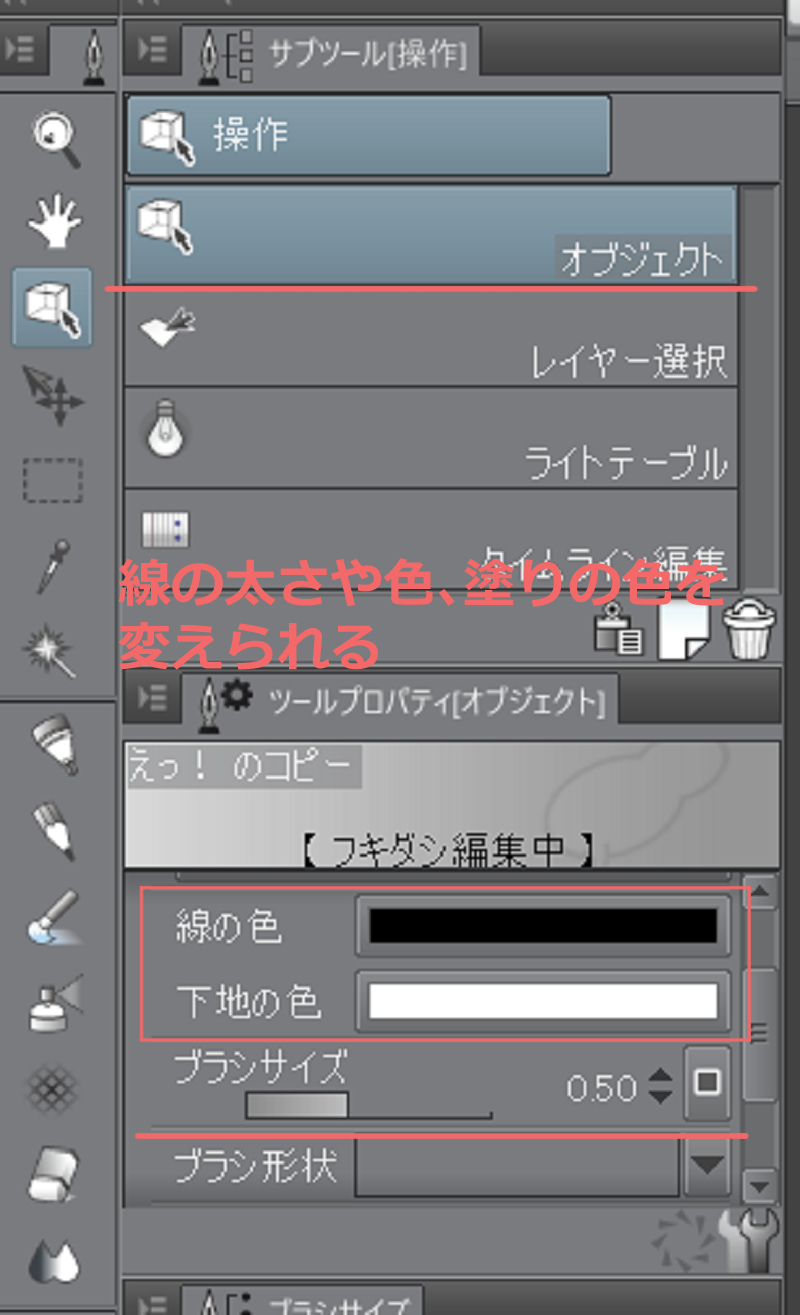
オブジェクトのツールプロパティの中の[ブラシサイズ]で線幅を変えられます。
また[線の色]、[下地の色]、それぞれをクリックすると、色の一覧が表示されますので、任意の色に変更できます。


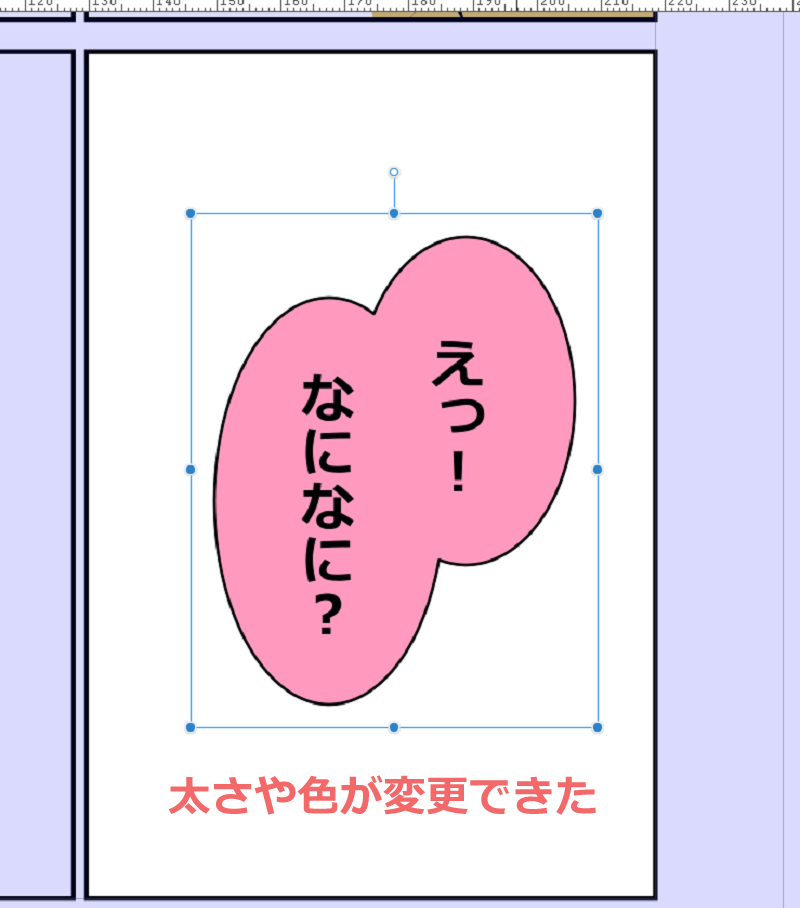
素材から選ぶ
素材から選ぶこともできます。様々なフキダシ素材が揃っていますので、例えば叫びのフキダシを作成する場合など、一覧から選んでドラッグでキャンバスに貼り付けて使えます。
素材のフキダシも[操作ツール]で線幅を変えたり、線と塗りの色を変える事ができます。
また、任意のレイヤーに追加して貼り付ける事もできます。
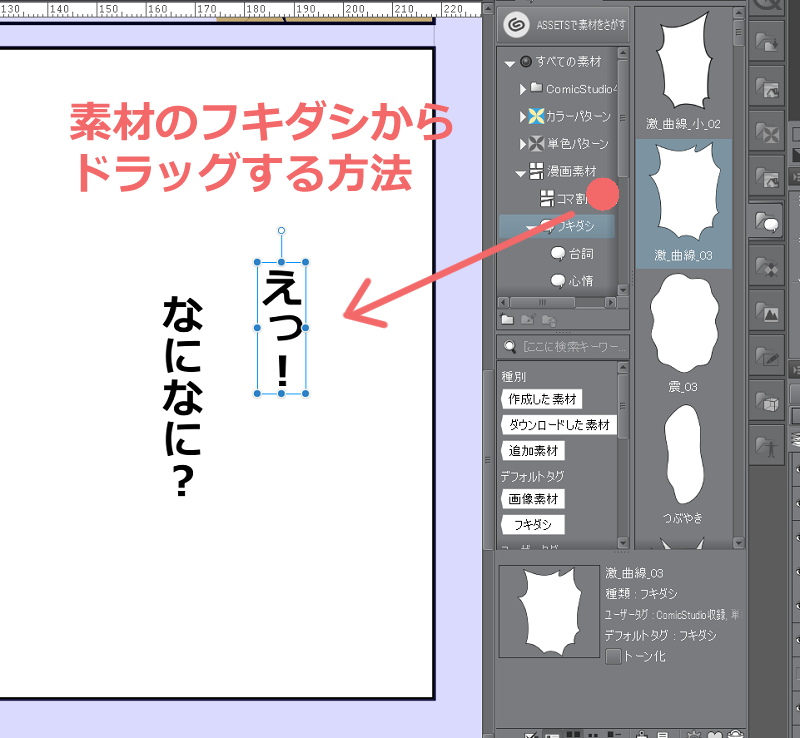
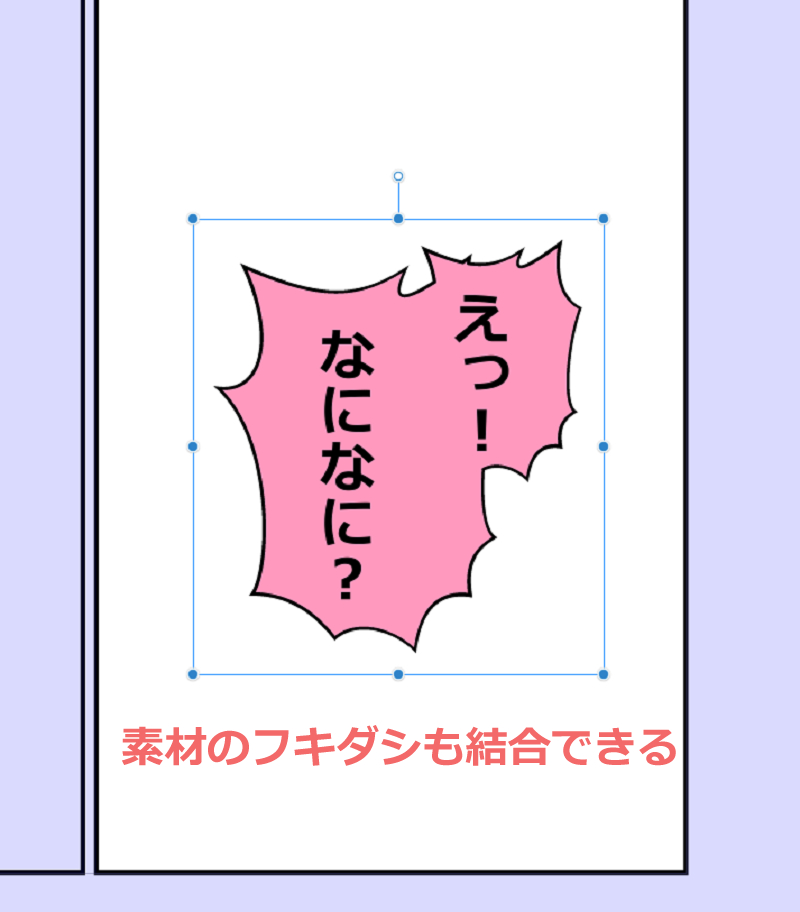
フラッシュ、テキストにフチを付ける、など
フラッシュはサブツール[フラッシュ]で作成します。
フラッシュはテキストと分離されて追加されます。詳細のイメージはプロパティの設定で調整しますが、項目がたくさんあるので、一つずつ慣れましょう。


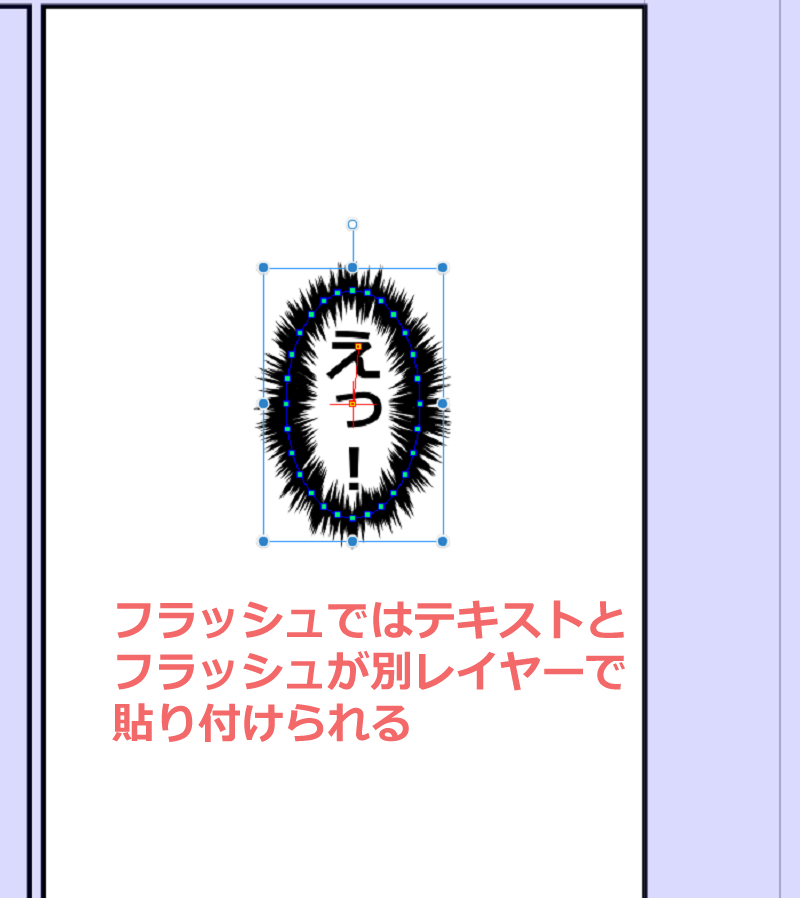
ウニフラなどにテキストが重なると、視認性がよくありません。テキストにフチをつけます。
フチのつけ方はあらゆる素材同一で、[レイヤープロパティ]→[効果]の中のボタンで操作します。
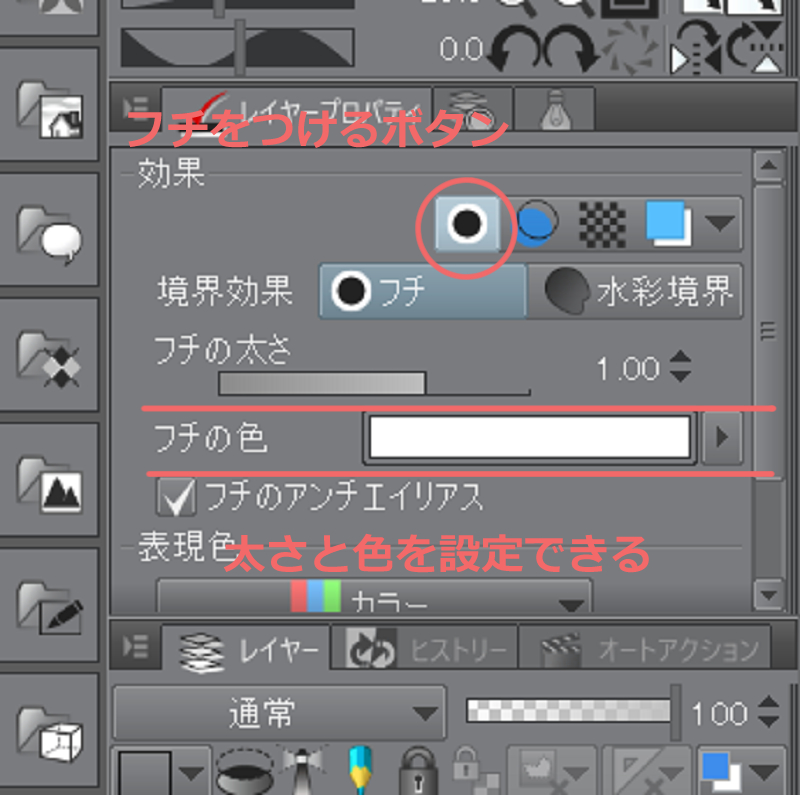
フチを付けると、フチの色やサイズを調整できます。目で確認して、見やすい縁取りをしましょう。